اس گائیڈ میں، ہم اس بات پر بات کرنے جا رہے ہیں کہ ڈیٹا کو آسانی سے کیسے منتقل کیا جائے۔ بلوٹوتھ راسبیری پائی پر۔
Raspberry Pi پر بلوٹوتھ کے ذریعے ڈیٹا کیسے منتقل کریں۔
بلوٹوتھ سروس پہلے سے ہی Raspberry Pi OS کے تازہ ترین ورژن پر بطور ڈیفالٹ انسٹال اور فعال ہے۔ جیسا کہ دکھایا گیا ہے آپ Raspberry Pi کے ٹاسک بار مینو پر بلوٹوتھ آئیکن دیکھ سکتے ہیں۔ تاہم، فائل کو مؤثر طریقے سے منتقل کرنے کے لیے، ہم انسٹال کرنے جا رہے ہیں۔ بلوٹوتھ مینیجر Raspberry Pi پر درج ذیل کمانڈ کے ذریعے اس سے ہمیں کسی بھی سسٹم سے Raspberry Pi پر کسی بھی قسم کی فائلیں بھیجنے اور وصول کرنے میں مدد ملے گی۔
نصب کرنے کے لئے بلوٹوتھ مینیجر ، نیچے دی گئی کمانڈ پر عمل کریں:
$ sudo apt-get انسٹال کریں۔ پی آئی بلوٹوتھ بلیو مین
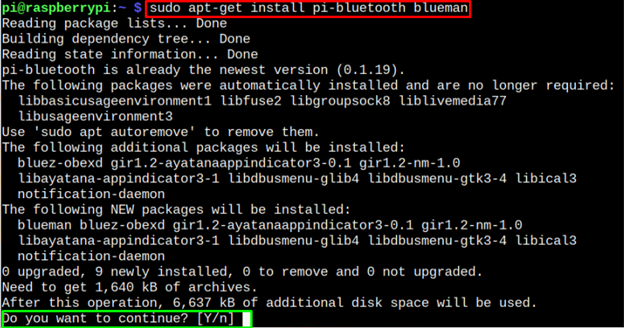
ٹائپ کریں ' Y اور بلوٹوتھ کی انسٹالیشن مکمل ہونے تک انتظار کریں۔ انسٹالیشن کے بعد، آپ کو تبدیلیاں لاگو کرنے کے لیے ڈیوائس کو ریبوٹ کرنا ہوگا۔
آپ دیکھیں گے بلوٹوتھ مینیجر ٹاسک بار پر آئیکن جیسا کہ نیچے دکھایا گیا ہے۔
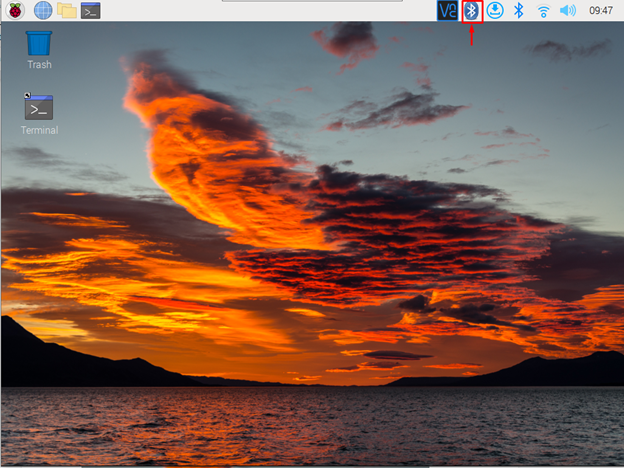
آلہ شامل کرنے کے لیے، پر کلک کریں۔ بلوٹوتھ سروس آئیکن اور منتخب کریں ' ڈیوائس شامل کریں۔ 'آپشن.
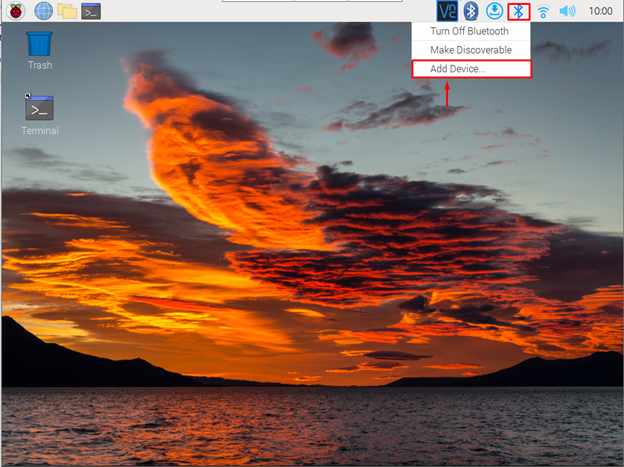
کوئی بھی منتخب کریں۔ بلوٹوتھ ڈیوائس اور 'پر کلک کریں جوڑا 'آپشن.
نوٹ : آپ کو آن کرنا ہوگا۔ بلوٹوتھ اپنے موبائل یا لیپ ٹاپ پر۔
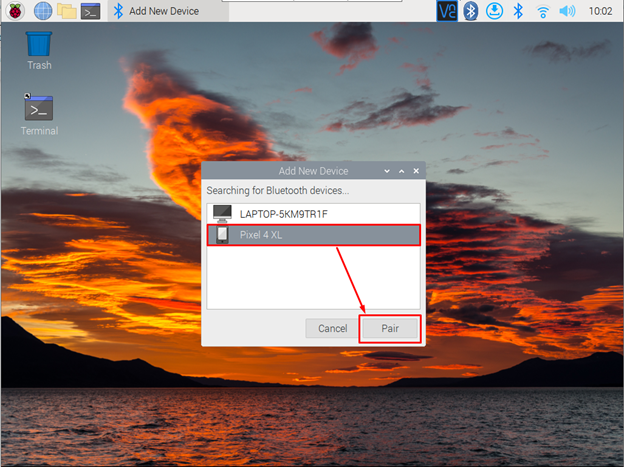
آپ کو اپنے دونوں بلوٹوتھ ڈیوائسز پر ایک کوڈ نظر آئے گا، جو ہمارے معاملے میں موبائل اور Raspberry Pi ہے۔ پر کلک کریں ' ٹھیک ہے اپنے Raspberry Pi میں بلوٹوتھ ڈیوائس شامل کرنے کی تصدیق کرنے کے لیے ” بٹن۔
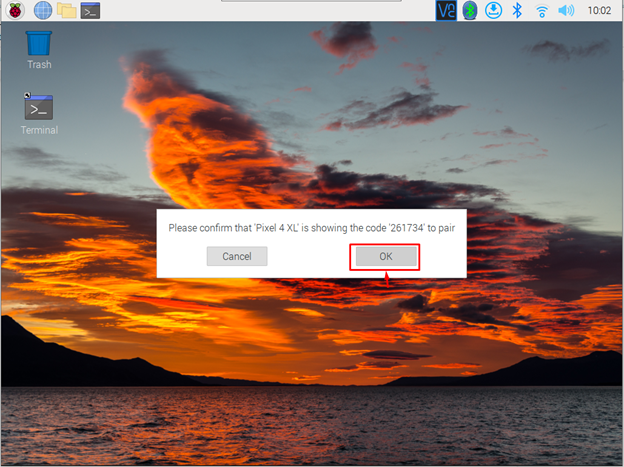
یہ آلہ کو آپ کے Raspberry Pi میں شامل کر دیتا ہے اور آپ اس پر کلک کر کے تصدیق کر سکتے ہیں۔ بلوٹوتھ سروس آئیکن اور سبز ٹک دیکھیں۔
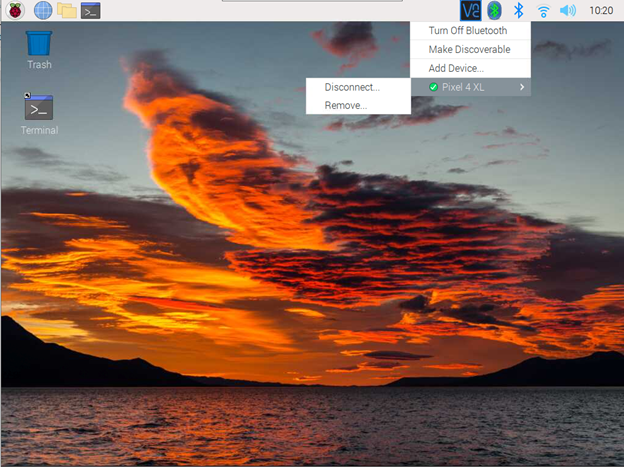
آپ بلوٹوتھ ڈیوائس کے کامیاب کنکشن کو کھول کر بھی تصدیق کر سکتے ہیں۔ آلات کے سیکشن بلوٹوتھ مینیجر .
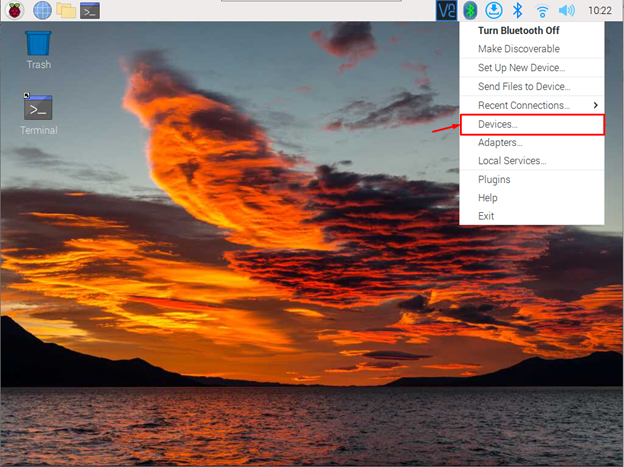
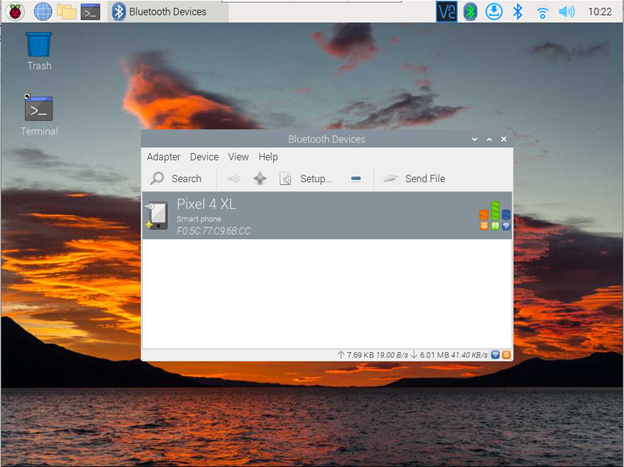
موبائل سے فائل کو Raspberry Pi میں منتقل کریں۔
اب اگلا مرحلہ اے سے ڈیٹا منتقل کرنا ہے۔ بلوٹوتھ موبائل سے Raspberry Pi جیسی ڈیوائس۔ ایسا کرنے کے لیے، ذیل میں دیے گئے اقدامات پر عمل کریں:
مرحلہ نمبر 1 : اپنے موبائل پر کوئی بھی فائل منتخب کریں اور اسے بلوٹوتھ کے ذریعے شیئر کریں۔ آپ دیکھیں گے ' راسباری پائی موبائل کے بلوٹوتھ سیکشن میں آپشن۔
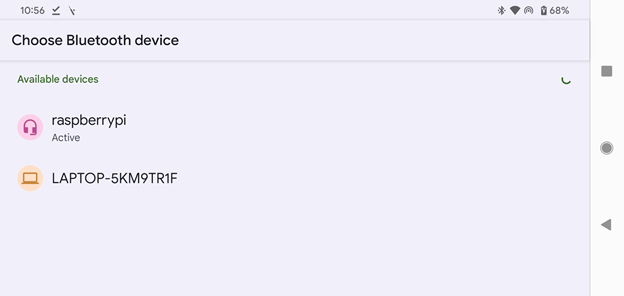
Raspberry Pi پر فائل کا اشتراک شروع کرنے کے لیے اس پر کلک کریں۔
نوٹ : میرے معاملے میں میں موبائل سے Raspberry Pi کو ایک امیج فائل بھیج رہا ہوں۔
مرحلہ 2 : بلوٹوتھ ڈیوائس سے شیئر کی گئی فائل کو قبول کرنے کے لیے آپ کو اپنے Raspberry Pi سے اجازت دینی ہوگی۔
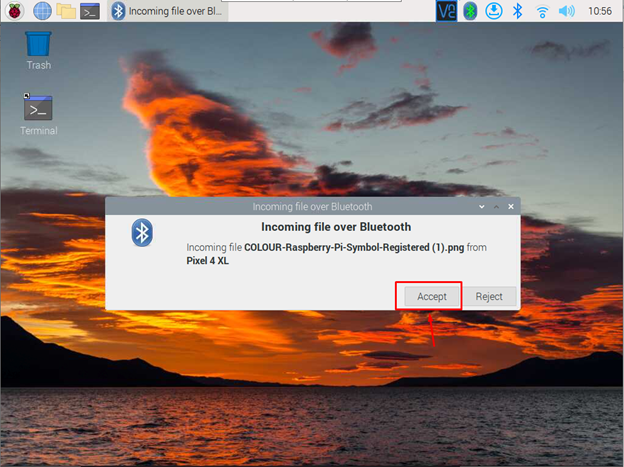
ایک بار جب آپ 'پر کلک کریں قبول کریں۔ آپ کی فائل Raspberry Pi کے ساتھ شیئر کی جائے گی۔
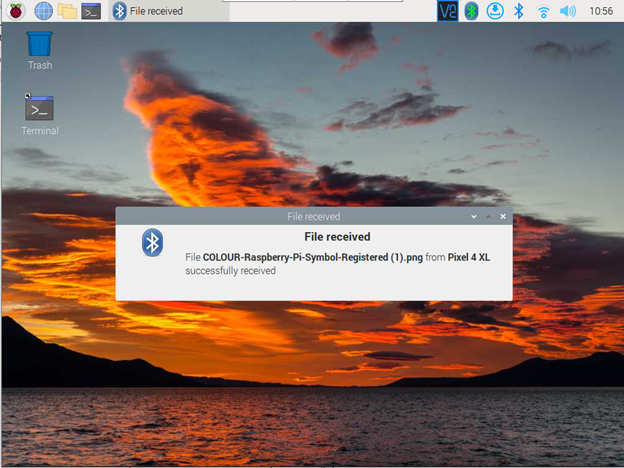
موبائل ڈیوائس سے Raspberry Pi کو بلوٹوتھ سے موصول ہونے والی تصویر کے اندر رکھی گئی ہے۔ ڈاؤن لوڈ سیکشن
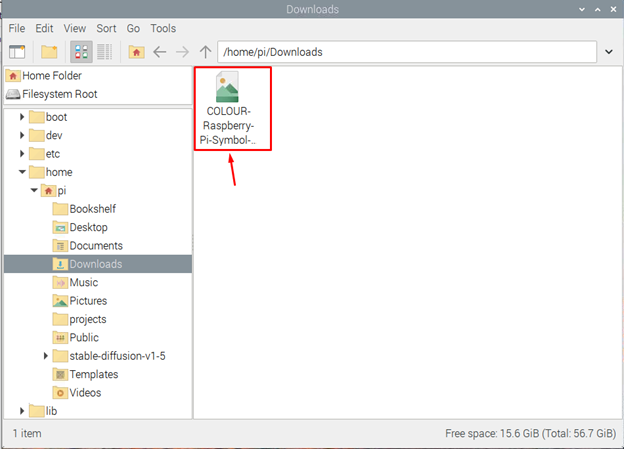
آپ فائل کو Raspberry Pi سے موبائل پر بھی بھیج سکتے ہیں۔ ایک فائل بھیجیں۔ اختیار کریں اور وہ فائل منتخب کریں جسے آپ اپنے بلوٹوتھ ڈیوائس پر بھیجنا چاہتے ہیں۔
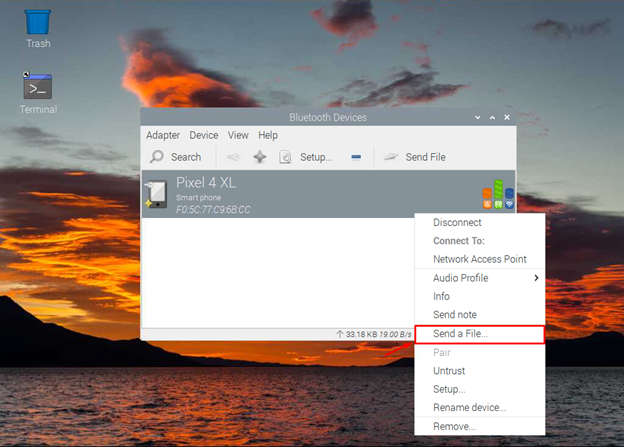
اس مقام پر، آپ نے بلوٹوتھ شیئرنگ کے لیے Raspberry Pi کو کامیابی کے ساتھ ترتیب دیا ہے۔
نتیجہ
Raspberry Pi پر بلوٹوتھ شیئرنگ فائدہ مند ہے کیونکہ یہ آپ کو بلوٹوتھ ڈیوائس سے کسی بھی فائل کو براہ راست اپنے Raspberry Pi پر بھیجنے کی اجازت دیتا ہے اور اس کے برعکس۔ مذکورہ بالا رہنما خطوط آپ کو بلوٹوتھ مینیجر کے ذریعے Raspberry Pi میں کسی بھی فائل کو آسانی سے منتقل کرنے میں مدد کریں گے، جسے Raspberry Pi ریپوزٹری سے انسٹال کیا جا سکتا ہے۔ انسٹالیشن کے بعد، آپ کو Raspberry Pi میں بلوٹوتھ ڈیوائس شامل کرنا ہوگی اور کسی بھی فائل کو بغیر کسی رکاوٹ کے Raspberry Pi کو بھیجنا شروع کرنا ہوگا۔